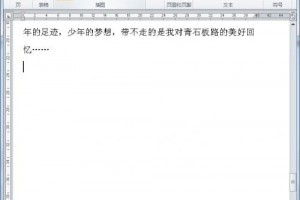Word中怎么拆分单元格
发布时间:2023-10-21 20:11:56
标签:Word,中,拆分,单元格,的,方法,教程
在Word文档中,我们可以拆分表格,也就是将一个表格拆分为两个表格。同时,我们也可以在Word文档中,拆分单元格,也就是将一个单元格拆分为多个单元格。那小伙伴们知道Word文档中怎么拆分单元格吗,拆分方法其实很简单的。我们打开需要拆分单元格的Word文档,接着将鼠标定位到需要进行拆分的单元格中,点击界面上方“表格工具”下的“布局”,接着在“合并”栏,找到并点击“拆分单元格”,接着在弹出的“拆分单元格”窗口,设置需要的列数和行数,设置好以后,点击“确定”就可以了,拆分完成后,我们可以调整拆分出来的单元格之间的边界线,调整边界线的位置和单元格大小。下面,小编就来为大家介绍具体的操作步骤,有需要的小伙伴快来一起往下看!

操作步骤
第一步:点击打开需要拆分单元格的Word文档;

第二步:接着,将鼠标定位到需要进行拆分的单元格,点击界面上方“表格工具”下的“布局”,并在“合并”栏,找到并点击“拆分单元格”;

第三步:点击之后,在“拆分单元格”窗口,设置需要拆分的“列数”和“行数”,点击“确定”;

第四步:可以看到,单元格已经切换好了,我们将鼠标定位到两个单元格之间的竖线上,等待鼠标变成双线箭头时,进行拖动,可以调整单元格边界线的位置和单元格大小。

以上就是Word文档拆分单元格的方法教程的全部内容了。在“表格工具”下,我们还可以设置单元格大小,插入或删除行和列,设置对齐方式等,小伙伴们可以按需设置。
猜你喜欢
- Word2016怎么取消语法错误时显示的红色波浪线?Word2016编辑文档的时候,总是出现红色的下划线,这是怎么回事?出现这个问题主要是开
- 写论文的时候大家会遇到一个问题:如何从封面、中文摘要及关键词、英文摘要及关键词、目录后的第五页的正文开始插入页码?下面给大家分享从第五页开始
- 在Word 表格中,用户可以为Word表格中的指定单元格或整个表格设置背景颜色,使表格外观层次分明。那么就由小编为您讲解如何设置。word2
- 出于个人隐私安全等方面的综合考量,不少人都有意关闭Win10 1909系统中的定位位置服务,却又不清楚该怎么操作!针对这一情况,小编今天就来
- 作为一个功能齐全、功能强大的版本,win10的1909版本值得下载和安装。今天,小编告诉你,这个系统值得下载,无论是玩游戏还是办公室。真的很
- 下面小编就为大家介绍word把一列数据保留两位小数方法,对于不知道怎么操作的朋友可以参考本文,希望这篇文章能对大家有所帮助word想要保留两
- 在Word2007文档中,用户可以为选中的剪贴画应用多种样式,包括透视、映像、边框、投影等多种样式,操作方法如下所述:打开Word2007文
- Word的自动更正是Word等文字处理软件的一项功能,可用“自动更正”功能自动检测并更正键入错误、误拼的单词、语法错误和错误的大小写。例如,
- 有时候工作上需要隐藏word文档中的文字,同样也能达到欺骗别人的效果,那么下面就由小编给大家分享下word中隐藏文字的技巧,希望能帮助到您,
- 1.打开需要编辑的Word文档,点击工具栏的“插入”接着插入图片 2.插入图片后点击工具栏的“压缩图片” &nbs
- 在考卷排版,或者教科书排版时经常会遇到拼音声调拼写输入的问题,初次遇到这种问题经常不知所措,这里blue1000以word2003为例来讲下
- 在win10系统中安装Office2016时提示"安装程序找不到Office.zh-cn\OfficeLR.cab" 的
- Word表格操作起来简单容易上手,不像Excel功能一大堆但非专业人士并不会用它制作表格。有些表格数据需要用Excel来完成,但是有些简单基
- 在使用mathtype6.9简体中文版过程中,会出现不能打汉字怎么办?有网友咨询说mathtype6.9简体中文版不能打汉字,遇到这样的情况
- 第1步,打开Word2013文档窗口,选中需要旋转的SmartArt图形形状。第2步,在“SmartArt工具/格式”功能区中,单击“排列”
- 今天分享的是教你快速将word2010中多个文档合并为一个。这样可以省去你一个一个的粘贴复制的麻烦,喜欢的朋友可以学习下。①单击进入“插入”
- Word如何设置文字纵横显示?Word是Microsoft公司开发的Office办公组件之一,使用的用户也是非常多,不过我们在使用Word文
- WPS演示里边可以通过“段落”来设置间距;1、打开 WPS演示文稿,点击左上角的“开始”,再点击中间的功能键(如下图箭头所示);2、在弹出的
- 安装语音功能 菜单栏--工具--勾选语音--出现组件安装对话框-按提示操作安装。 安装完
- PPT中给的组织结构图是固定的,那我们有时需要更改,该怎么做?1、首先,制作一张幻灯片。2、点击最上方编辑栏第二个“插入”。点击“织结构图”